首页 / 教程
win7系统如何隐藏桌面图标 系统隐藏桌面图标教程分享
2023-09-23 18:13:00
最近有位win7系统用户使用电脑的时候发现桌面非常乱,用户想要让桌面干净一些,但是不知道怎么操作,为此非常苦恼,那么win7系统如何隐藏桌面图标呢?今天u深度u盘装机为大家介绍win7系统隐藏桌面图标教程分享。
隐藏桌面图标操作方法:
1、首先,我们都要注意哦,我们的文件夹选项是不显示隐藏文件这样的设置,否则,文件隐藏了之后还能看见,这点我们要注意啊。大家去控制面板》文件夹选项》查看》看看自己的隐藏文件是不是不显示的,确定是这样设置的之后然后我们进行下一步操作。如图所示:
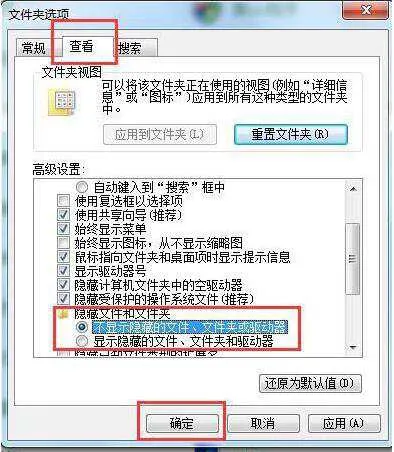
2、然后我们选中桌面上我们需要隐藏的图标,然后进行下一步操作。如图所示:
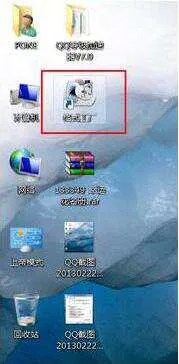
3、然后我们对桌面上选中的图标击右键,然后选择属性。如图所示:
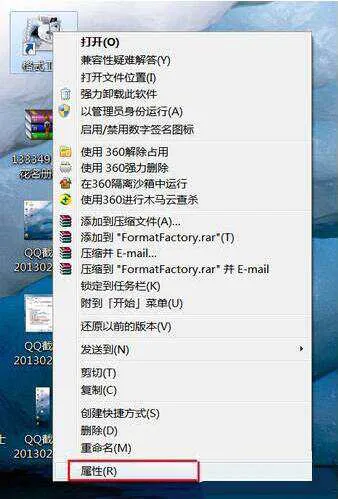
4、查看属性里面,我们选择“常规”,然后我们将“隐藏”这个选项勾住,点击确定。如图所示:
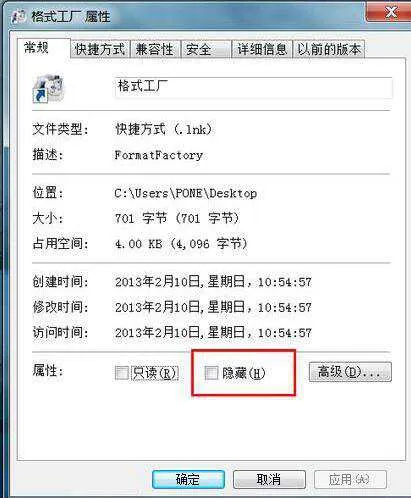
5、最后刷新桌面,看到桌面上的我们需要隐藏的图标已经成功被我们隐藏成功。如图所示:

关于win7系统隐藏桌面图标的操作教程就为小伙伴们分享到这里了,如果用户们不知道怎么隐藏桌面图标,可以根据上述方法步骤进行操作哦,希望本篇教程能够帮到大家。
最新内容
| 手机 |
相关内容

win10隐藏此电脑文件夹(win10我的
win10隐藏此电脑文件夹(win10我的电脑文件夹怎么隐藏),隐藏,点击,文件,查看,我的电脑,系统,显示,选择,win10我的电脑文件夹怎么隐藏一般文
win2000装新电脑(win2000重装系统)
win2000装新电脑(win2000重装系统),安装,系统,选择,文件,点击,操作系统,驱动,下载,1. win2000重装系统系统并非装在记忆棒里的,格式化并不会
vivo双系统怎么设置(vivo手机双系
vivo双系统怎么设置(vivo手机双系统在哪里设置),双系统,设置,系统,点击,安卓系统,图标,手机双系统,平行空间,1. vivo手机双系统在哪里设置v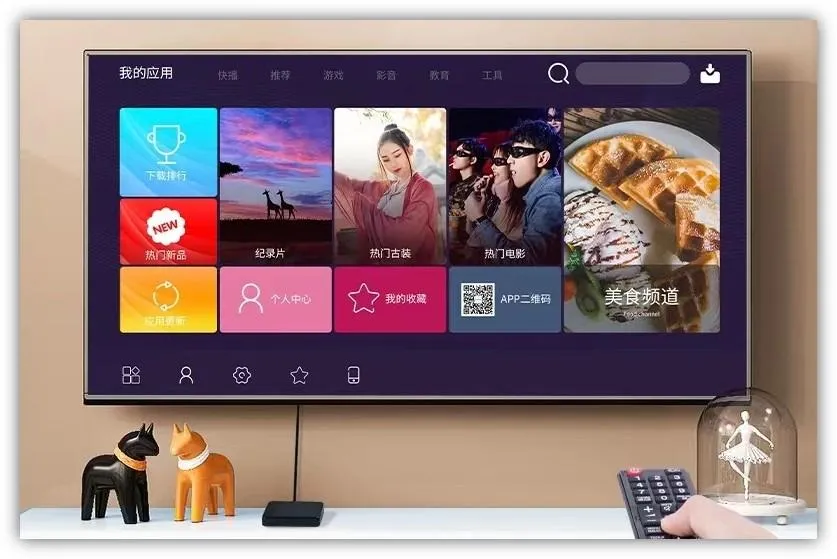
电视怎么连接手机投屏(4种投屏操作
电视怎么连接手机投屏(4种投屏操作方法详解),投屏,接口,自带,功能,连接,苹果手机,玩游戏,无线投屏,电视连接手机投屏的方法:一、手机自带投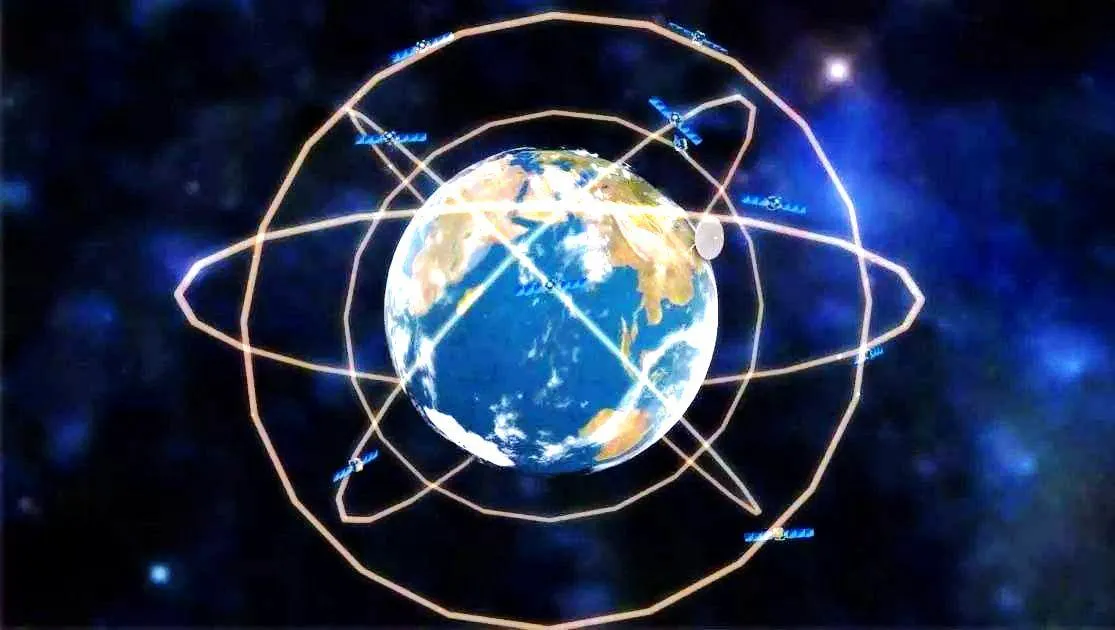
世界上共有几大卫星导航系统 | 四
世界上共有几大卫星导航系统 | 四大全球卫星导航系统,系统,导航系统,美国,精度,导航,功能,定位,四大,世界上有四大卫星导航系统,它们分别是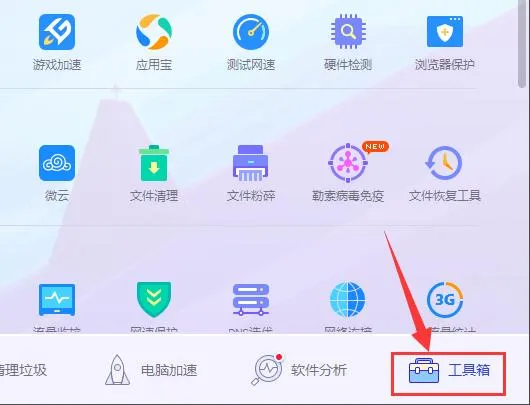
Win10系统shapp.dll文件丢失怎么办
Win10系统shapp.dll文件丢失怎么办?,文件,丢失,点击,修复,电脑管家,界面,方法,安全卫士, 在我们使用windows 10系统的时候或多或少都会遇
甘蔗什么时候种植最佳 | 甘蔗种植
甘蔗什么时候种植最佳 | 甘蔗种植时间和方法教程,甘蔗,种植,生长,个月,制作,教程,后期,去除,甘蔗的一般种植时间在2-4月份之间,但是市面上也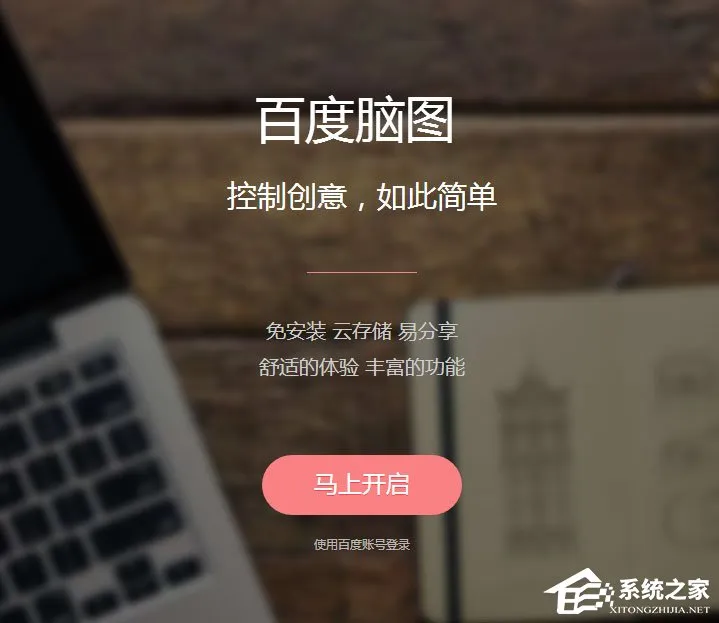
百度脑图如何使用?最简单的思维导图
百度脑图如何使用?最简单的思维导图教程,思维导图,百度脑图,教程,工具,来画,用户,图形,条件,教程中所讲的百度脑图其实就是云端在线思维导图












